Acer AO756 – страница 108
Инструкция к Ноутбуку Acer AO756
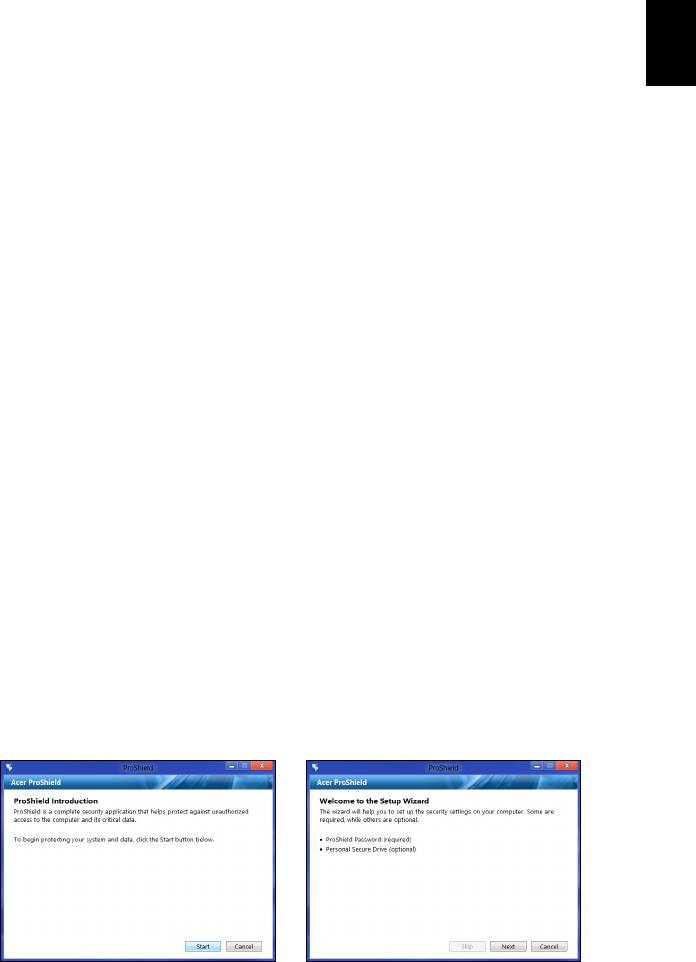
7
Ελληνικά
η
Acer ProShield (Επιλεγμένα μοντέλα μόνο)
Επισκόπηση
Το Acer ProShield είναι µια ολοκληρωµένη λύση ασφαλείας και
διαθέτει ενσωµατωµένο σύστηµα ασφαλείας ώστε να αντιµετωπίσει τα
εξής ευπαθή σηµεία:
• Προστασία της συσκευής από µη εξουσιοδοτηµένη πρόσβαση
• Προστασία τοπικού χώρου αποθήκευσης
• Προστασία του δικτύου
Το Acer ProShield περιλαµβάνει πέντε µονάδες που προστατεύουν τη
συσκευή σας από µη εξουσιοδοτηµένη πρόσβαση και εισβολή.
• ∆ια
χείριση
διαπιστευτηρίων -
Κω
δικός πρόσβασης, καταχώριση
δακτυλικών αποτυπωµάτων (αν το PC σας έχει σαρωτή δακτυλικών
αποτυπωµάτων), ρύθµιση παραµέτρων ηλεκτρονικών λογαριασµών
• Έλεγχος ταυτότητας πριν από την εκκίνηση (PBA) - Σειρά εκκίνησης
και προστασία συσκευών
• Προστασία δεδοµένων - Προσωπικός δίσκος ασφαλείας,
κρυπτογράφηση αρχείων και φακέλων
• Αφαίρεση δεδοµένων - Καταστροφέας
αρχείων
• Πληροφορίες - Πληροφορίες για αυτό το λογισµικό
Ρύθµιση του ProShield
Την πρώτη φορά που εκτελείτε το ProShield, ένας οδηγός
εγκατάστασης θα σας καθοδηγήσει για να µπορέσετε να ρυθµίσετε τις
παραµέτρους του ProShield. Κάντε κλικ στο Έναρξη για να ξεκινήσετε.
Θα σας ζητηθεί να ορίσετε έναν κωδικό πρόσβασης, και µπορείτε να
επιλέξετε να δηµιουργήσετε έναν Προσωπικό δίσκο ασφαλείας.
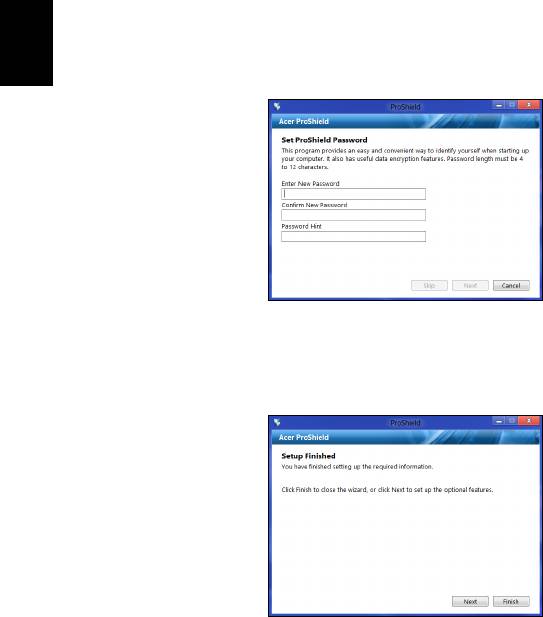
8
Acer ProShield
Ελληνικά
η
Σηµείωση: Επιλέξτε έναν κωδικό πρόσβασης που θα θυµάστε,
τον οποίο όµως θα είναι δύσκολο να τον µαντέψει κάποιος.
Μην χρησιµοποιείτε λέξεις που υπάρχουν στα λεξικά. Συνιστάται
να χρησιµοποιήσετε ένα συνδυασµό γραµµάτων και αριθµών.
Αφότου ορίσετε έναν κωδικό πρόσβασης, µπορείτε να κάνετε κλικ στο
Επόµενο για να συνεχίσετε µε τον καθο
ρισµό ενός Προσωπικού
δίσκου ασφαλείας (PSD) ή να κάνετε κλικ στο Τέλος για έξοδο από τον
οδηγό.
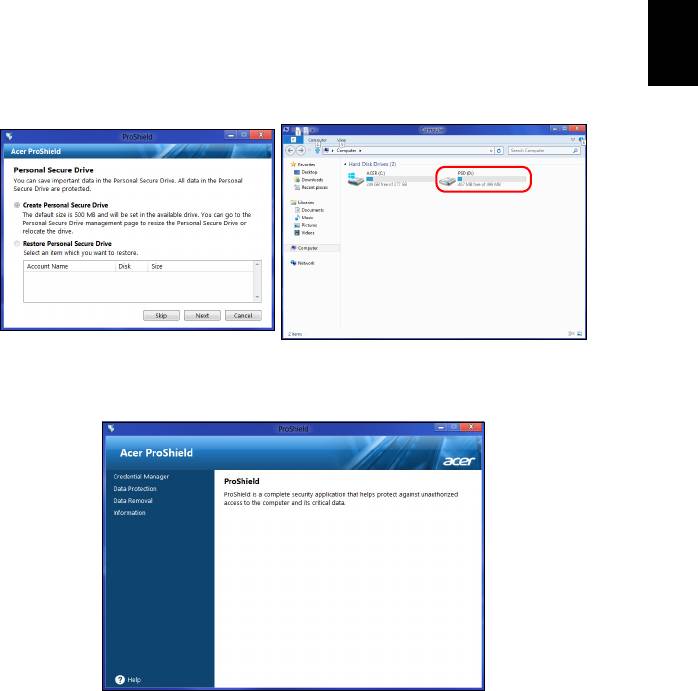
9
Ελληνικά
η
Προσωπικός δίσκος ασφαλείας (PSD)
Ο Προσωπικός δίσκος ασφαλείας (PSD) είναι ένα ασφαλές τµήµα του
σκληρού δίσκου σας όπου µπορείτε να αποθηκεύετε αρχεία. Μπορείτε
να αποκτήσετε πρόσβαση στον PSD µε κωδικό πρόσβασης ή µε
έλεγχο ταυτότητας µέσω δακτυλικών αποτυπωµάτων.
Όταν ολοκληρωθούν οι ρυθµίσεις, µπορείτε να µεταβείτε στην
Κονσόλα του ProShield για να διαχειριστείτε τον υπολογιστή σας ή για
να
πραγµατοποιήσετε αλλαγές στις ρυθµίσεις.
Χρησιµοποιήστε το µενού στην αριστερή πλευρά για να
πραγµατοποιήσετε αλλαγές.
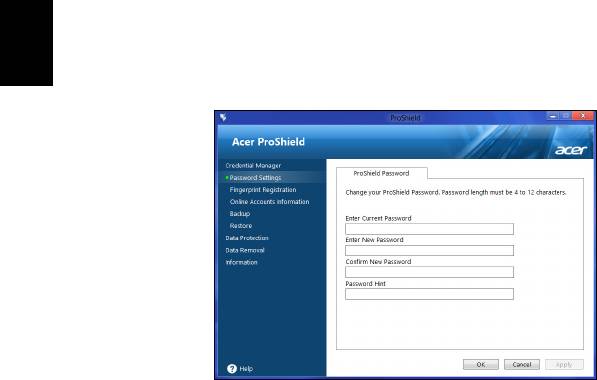
10
Acer ProShield
Ελληνικά
η
∆ιαχείριση διαπιστευτηρίων
Εδώ µπορείτε να ορίσετε και να διαχειριστείτε τα διαπιστευτήριά σας,
συµπεριλαµβανοµένου του Ελέγχου ταυτότητας πριν από την εκκίνηση
(PBA).
Μπορείτε να αλλάξετε τους κωδικούς πρόσβασης για το ProShield και
τα Windows, να καταχωρίσετε δακτυλικά αποτυπώµατα, να
διαχειριστείτε στοιχεία ηλεκτρονικών λογαριασµών και δηµιουργήσετε
αντίγραφο ασφαλείας ή επαναφορά των διαπιστευτηρίων.
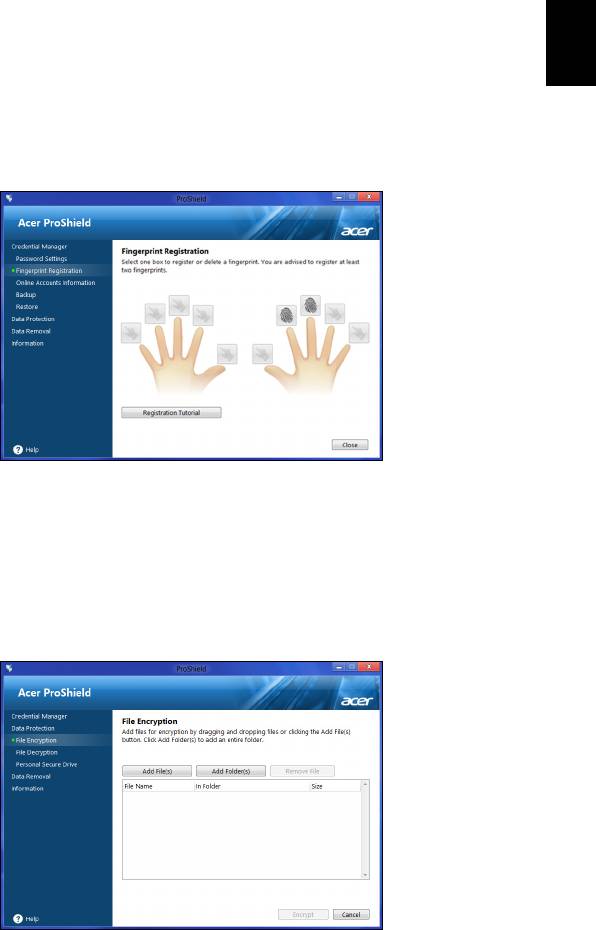
11
Ελληνικά
η
Καταχώριση δακτυλικών αποτυπωµάτων*
* (µόνο αν το PC σας έχει σαρωτή δακτυλικών αποτυπωµάτων)
Μπορείτε να χρησιµοποιήσετε ένα σαρωτή δακτυλικών
αποτυπωµάτων για να προστατέψετε το PC σας από τυχόν µη
εξουσιοδοτηµένη πρόσβαση. Καταχωρίστε δύο ή περισσότερα
δακτυλικά αποτυπώµατα, τα οποία µπορείτε στη συνέχεια να
χρησιµοποιήσετε για την πρόσβαση στο PC σας κατά τη διάρκεια της
εκκίνησης, αντί κωδικού πρόσβασης.
Κάντε κλικ στο Πρόγραµµα εκµάθ
ησης καταχώρισης για
περ
ισσότερες πληροφορίες.
Προστασία δεδοµένων
Εδώ µπορείτε να επιλέξετε αρχεία για κρυπτογράφηση ή
αποκρυπτογράφηση και να διαχειριστείτε τον Προσωπικό σας δίσκο
ασφαλείας.
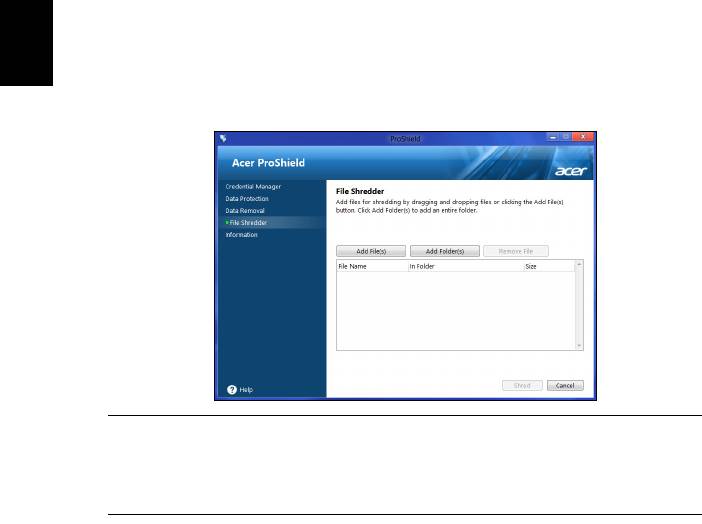
12
Acer ProShield
Ελληνικά
η
Αφαίρεση δεδοµένων
Εδώ µπορείτε να επιλέξετε αρχεία προκειµένου να αφαιρεθούν εξ
ολοκλήρου από το σκληρό δίσκο. Ο Καταστροφέας αρχείων
αντικαθιστά τα δεδοµένα για καταστήσει αδύνατη την ανάκτηση των
δεδοµένων.
Προειδοποίηση: Βεβαιωθείτε ότι επιλέγετε µόνο τα στοιχεία
που θέλετε να καταστρέψετε. Από τη στιγµή που θα
καταστρέψετε κάποιο αρχείο ή φάκελο, η ανάκτηση των
δεδοµένων του θα είναι αδύνατη.
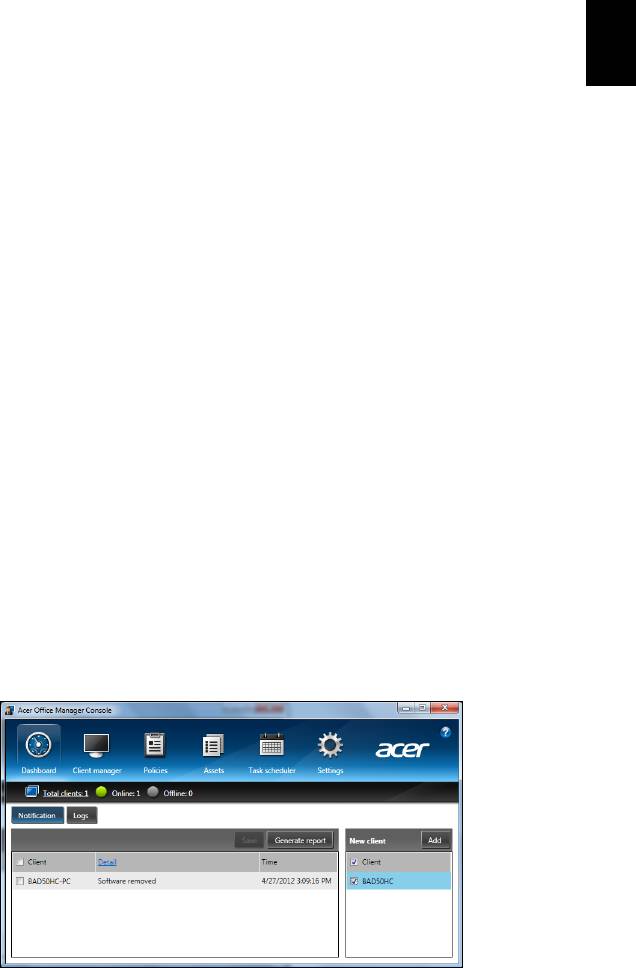
13
Ελληνικά
η
Acer Office Manager
Σηµείωση: Επιλεγµένα µοντέλα µόνο.
Το Acer Office Manager είναι ένα εργαλείο διαχείρισης και
παρακολούθησης περιουσιακών στοιχείων, που επιτρέπει στο
προσωπικό του τµήµατος MIS να διαχειρίζεται και να ενηµερώνει τους
υπολογιστές εξ αποστάσεως. Υπάρχουν δύο στοιχεία που συνθέτουν
αυτό το πακέτο λογισµικού: το Κονσόλα Acer Office Manager και το
Υπολογιστής-πελάτης Acer Office Manager.
Κονσόλα Acer Office Manager
Η εφαρµογή Κονσόλα σάς επιτρέπει να διαχειρίζεστε συνδεδεµένους
υπολογιστές-πελάτες από έναν µόνο υπολογιστή. Για έναρξη της
εφαρµογής Κονσόλα στα Windows 8, πληκτρολογήστε απλώς "Office
Manager Console". Εναλλακτικά, επιλέξτε Acer Office Manager
Console στη λειτουργία επιφάνειας εργασίας.
Την πρώτη φορά που θα εκτελέσετε την εφαρµογή Κονσόλα, θα σας
ζητηθεί να ορίσετε έναν κωδικό πρόσβασης και µια διεύθυνση e-mail
για ειδοποιήσε
ις.
Σηµείωση: Ο κωδικός πρόσβασης θα
πρέπει να αποτελείται από
8 έως 31 χαρακτήρες, πρέπει δε να περιλαµβάνει τουλάχιστον
έναν αριθµό, ένα κεφαλαίο γράµµα και ένα πεζό γράµµα.
Πίνακας εργαλείων
Μόλις ολοκληρώσετε τα βήµατα εγκατάστασης, θα εµφανιστεί ο
Πίνακας εργαλείων, όπου µπορείτε να δείτε το συνολικό αριθµό των
συνδεδεµένων υπολογιστών-πελατών, των υπολογιστών-πελατών
που είναι online και offline. Μπορείτε, επίσης, να προσθέσετε ένα
πελάτη, επιλέγοντάς τον στο Νέος υπολογιστής-πελάτης και κάνοντας
κλικ στο κουµπί Προσθήκη.

14
Acer Office Manager
Ελληνικά
η
Συµβουλή: Επιλέξτε Υπολογιστής-πελάτης στο Νέος
υπολογιστής-πελάτης, για να επιλέξετε όλους τους υπολογιστές-
πελάτες που βρέθηκαν.
Στην περιοχή Ειδοποίηση µπορείτε να δείτε τυχόν ειδοποιήσεις που
έχουν ληφθεί για τους υπό διαχείριση υπολογιστές-πελάτες,
συµπεριλαµβανοµένων πληροφοριών όπως υλικό ή λογισµικό που
έχει καταργηθεί, αν ο υπολογιστής-πελάτης ήταν σε
χρήση ή αν ήταν
offline για χρονικό διάστηµα µεγαλύτερο από το καθορισµένο.
∆ιαχείριση υπολογιστών-πελατών
Στη σελίδα ∆ιαχείριση υπολογιστών-πελατών µπορείτε να προβάλετε
όλους τους υπολογιστές-πελάτες που είναι υπό διαχείριση από την
εφαρµογή Κονσόλα. Κάντε διπλό κλικ σε κάποιο εικονίδιο για να
προβάλετε τις πληροφορίες συστήµατος για το συγκεκριµένο
υπολογιστή-πελάτη.
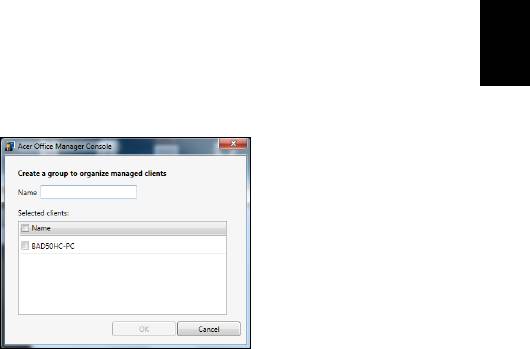
15
Ελληνικά
η
Μπορείτε, επίσης, να οµαδοποιήσετε υπολογιστές-πελάτες για λόγους
διευκόλυνσης της διαχείρισης. Για παράδειγµα, µπορείτε να
δηµιουργήσετε µια οµάδα για το διοικητικό προσωπικό και άλλη οµάδα
για τους πωλητές. Για να δηµιουργήσετε µια οµάδα και να προσθέσετε
υπολογιστές-πελάτες στην οµάδα, κάντε κλικ στο σύµβολο + πάνω
από
τη λίστα υπολογιστών-πελατών.
Σηµείωση: Κάθε υπολογιστής-πελάτης µπορεί να εκχωρηθεί µόνο
σε µία οµάδα.
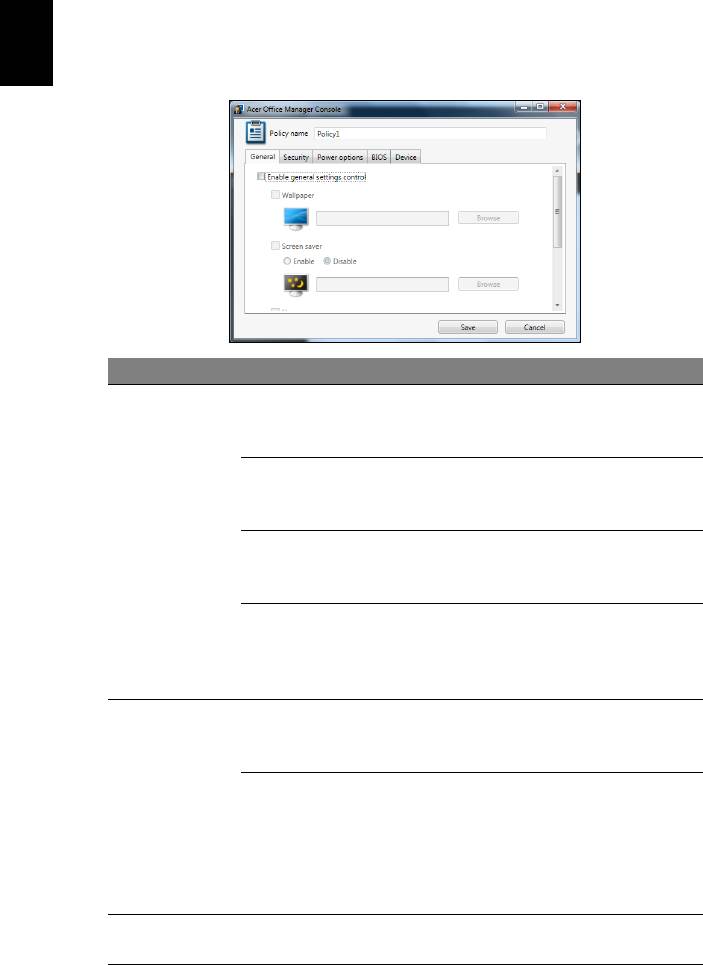
16
Acer Office Manager
Ελληνικά
η
Πολιτικές
Μπορείτε να ορίσετε πολιτικές που θα εφαρµόζονται σε επιλεγµένους
υπολογιστές-πελάτες ή οµάδες υπολογιστών-πελατών. Κάντε κλικ στο
σύµβολο + για να προσθέσετε µια νέα πολιτική.
Καρτέλα Στοιχείο Λειτουργία
Ορίστε µια ταπετσαρία η οποία θα
Ταπετσαρία
ισχύει για όλους τους υπολογιστές-
πελάτες.
Ορίστε µια προφύλαξη οθόνης η
Προφύλαξη
οποία θα ισχύει για όλους τους
οθόνης
υπολογιστές-πελάτες.
Γενικά
Ορίστε την αρχική σελίδα που θα
Αρχική σελίδα
ανοίγει ο Internet Explorer όταν
ξεκινά.
Ενεργοποιήστε ή απενεργοποιήστε
Ενεργοποίηση
την Αυτόµατη αναπαραγωγή για
Αυτόµατης
εξω
τερ
ικές συσκευές ή CD- /
αναπαραγωγής
DVD-ROM
Ενεργοποίηση
Καθορίστε τις ρυθµίσεις ασφαλείας
ρυθµίσεων
του Internet Explorer.
ασφαλείας IE
Ορίστε πολιτικές για τους κωδικούς
Ασφάλεια
Ενεργοποίηση
πρόσβασης χρηστών, όπως τον
πολιτικής
ελάχιστο αριθµό χαρακτήρων και
λογαριασµού
την εγκυρότητα των κωδικών
χρήστη
πρόσβασης, καθώς και τις
παραµέτρους κλειδώµατος.
Επιλογές
Καθορίστε τις ρυθµίσεις
τροφοδοσίας
τροφοδοσίας.
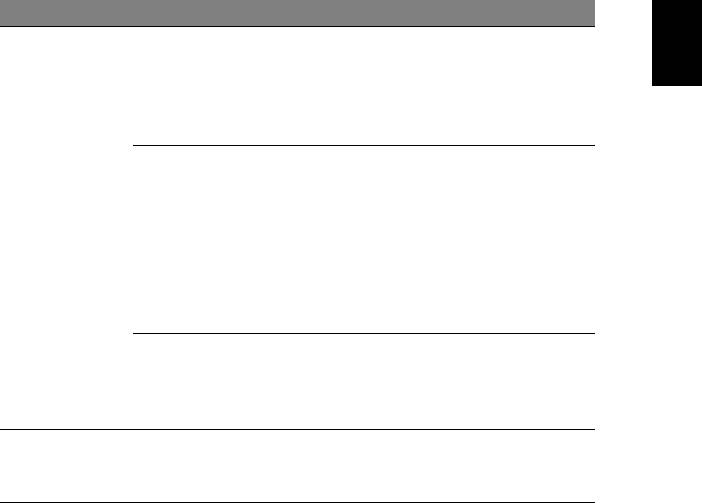
17
Ελληνικά
η
Καρτέλα Στοιχείο Λειτουργία
Ορίστε έναν κωδικό πρόσβασης
Κωδικός
επόπτη BIOS. Αν υπάρχει ήδη
πρόσβασης
κάποιος κωδικός πρόσβασης, θα
επόπτη BIOS
χρειαστεί να το
ν κατα
χωρίσετε για
να µπορέσετε να τον αλλάξετε.
Ορίστε έναν κωδικό πρόσβασης
χρήστη BIOS. Αν υπάρχει ήδη
κάποιος κωδικός πρόσβασης, θα
Κωδικός
BIOS
χρειαστεί να καταχωρίσετε τον
πρόσβασης
κωδικό πρόσβασης χρήστη ή τον
χρήστη BIOS
κωδικό πρόσβασης επόπτη για να
µπορέσετε να αλλάξετε τον κωδικό
πρόσβασης χρήστη.
Αλλαγή
Αλλάξτ
ε τη σειρά των συσκευών
ρυθµίσεων
που χρησιµοποιούνται για την
σειράς
εκκίνηση του συστήµατος.
εκκ
ίνησης
Ενεργοποιήστε ή απενεργοποιήστε
Συσκευή
συσκευές σε φορητούς
υπολογιστές.
Σηµείωση: Τα στοιχεία της καρτέλας Συσκευή δεν υποστηρίζονται
για επιτραπέζιους υπολογιστές. Αν ορίσετε µια πολιτική που
περιλαµβάνει στοιχεία σε αυτήν την καρτέλα και αναπτύξετε την
πολιτική σε επιτραπέζιο υπολογιστή, οι ρυθµίσεις θα
παραβλεφθούν.

18
Acer Office Manager
Ελληνικά
η
Περιουσιακά στοιχεία
Η σελίδα Περιουσιακά στοιχεία σας παρέχει µια σύντοµη επισκόπηση
των υπό διαχείριση υπολογιστών-πελατών καθώς και το υλικό και το
λογισµικό για κάθε σύστηµα. Μπορείτε επίσης να δείτε ποιες
επείγουσες επιδιορθώσεις έχουν εφαρµοστεί σε κάθε σύστηµα.
Επιλέξτε το µοντέλο συστήµατος από το αναπτυσσόµενο µενού
Μοντέλο. Μπορείτε να βελτιώσετε περαιτέρω την αναζήτηση κατά
λειτουργικό σύστηµ
α από το αναπτυσσόµενο µενού OS. Θα
παρατεθούν οι υπολογιστές-πελάτες που ανακαλύφθηκαν.
Αν θελήσετε να προχωρήσετε σε εξαγωγή των αποτελεσµάτων µε τη
µορφή υπολογιστικού φύλλου Excel, κάντε κλικ στο Εξαγωγή
αποτελεσµάτων ή στο εικονίδιο . Θα ερωτηθείτε πού θέλετε να
αποθηκευτεί το αρχε
ίο καθώς
και για το όνοµα του αρχείου.
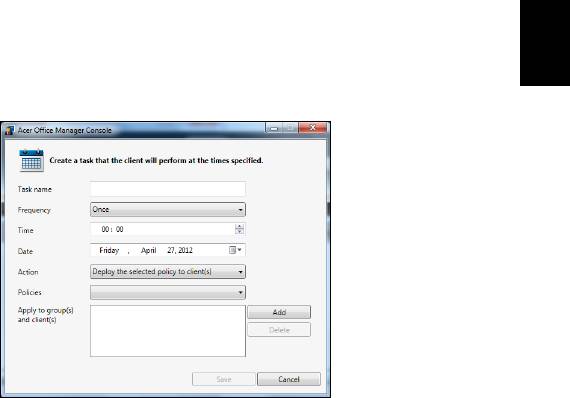
19
Ελληνικά
η
Χρονοδιάγραµµα εργασιών
Στη σελίδα Χρονοδιάγραµµα εργασιών µπορείτε να ορίσετε ένα
χρονοδιάγραµµα για την ανάπτυξη των επιλεγµένων πολιτικών σε
τακτική βάση. Κάντε κλικ στο σύµβολο + για να προσθέσετε µια νέα
εργασία.
Θα χρειαστεί να καταχωρίσετε ένα Όνοµα εργασίας, να επιλέξετε τη
Συχνότητα, την Ώρα, την Ηµεροµηνία, την Ενέργεια, τις προς ανά
π
τυ
ξη
Πολιτικές (αν χρειάζεται) και την ή τις οµάδες ή τον ή τους
υπολογιστές-πελάτες.
Μόλις καταχωρίσετε τις απαραίτητες πληροφορίες, κάντε κλικ στο
Αποθήκευση.
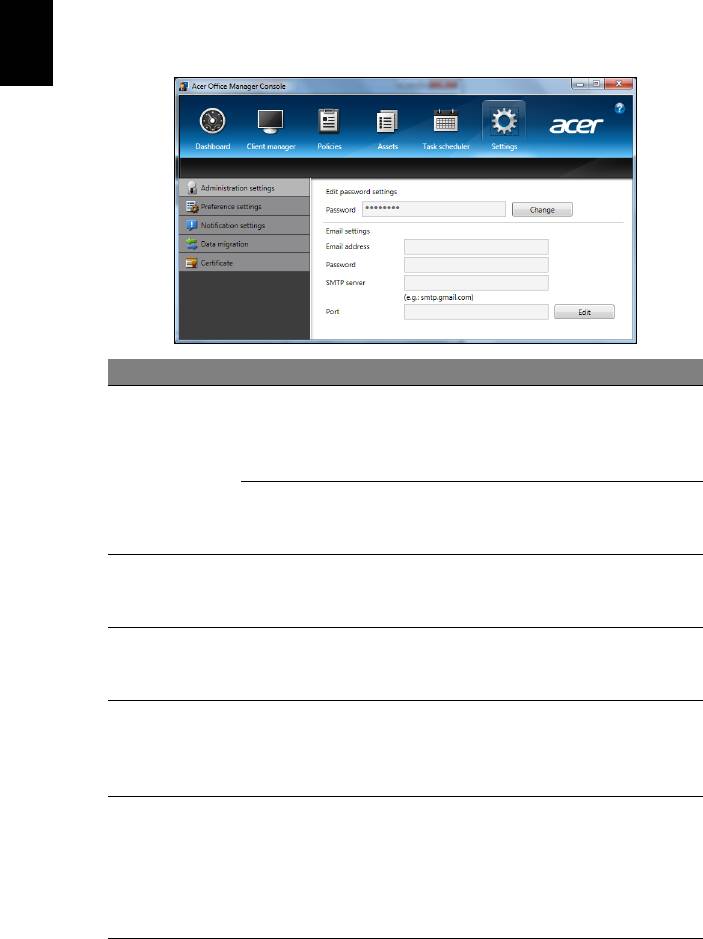
20
Acer Office Manager
Ελληνικά
η
Ρυθµίσεις
Στη σελίδα Ρυθµίσεις µπορείτε να αλλάξετε τις ρυθµίσεις σας µε βάση
τις προτιµήσεις σας.
Καρτέλα Στοιχείο Λειτουργία
Επεξεργασία
ρυθµίσεων
Αλλάξτε τον κωδικό πρόσβασης του
κωδικού
Κονσόλα Acer Office Manager
Ρυθµίσεις
πρόσβασης
διαχείρισης
∆ηµιουργήστε ένα λογαριασµό
Ρυθµίσεις e-mail
e-mail για να λαµβάνετε
ειδοποιήσεις µέσω e-mail.
Καθορίστε τις προτιµήσεις
Ρυθµίσεις
εκκίνησης και κλειδώµατος
προτιµήσεων
προγραµµάτων.
Καθορίστε τις χρονικές ειδοποιήσεις
Ρυθµίσεις
που θα εµφανίζονται στον Πίνακα
ειδοποίησης
εργαλ
είων.
Πραγµατοποιήστε εξαγωγή των
Μετεγκατάστα
ρυθµίσεων του Κονσόλα Acer Office
ση δεδοµένων
Manager για χρήση σε άλλο
µηχάνηµα.
∆ηµιουργήστε ένα πιστοποιητικό το
οποίο µπορείτε να εισαγάγετε σε
∆ηµιουργία νέου
άλλο µηχάνηµα. Τα πιστοποιητικά
Πιστοποιητικό
πιστοποιητικού
εξασφαλίζουν ότι η διαχείριση του
υπολογιστή-πελάτη είναι εφικτή από
µία µόνο κ
ονσόλα.
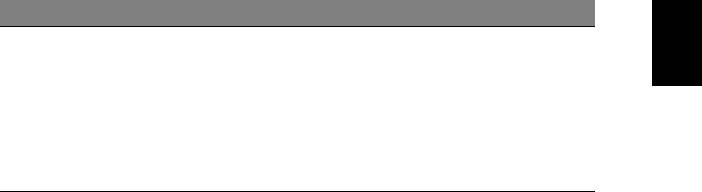
21
Ελληνικά
η
Καρτέλα Στοιχείο Λειτουργία
Πραγµατοποιήστε εισαγωγή ενός
πιστοποιητικού από άλλο
µηχάνηµα. Έτσι, η κονσόλα θα
Εισαγωγή
µπορεί να διαχειρίζεται έναν
πιστοποιητικού
αποµακρυσµένο υπολογιστή-
πελάτη που έχει αξιόπιστη σχέση µε
άλλη κονσόλα.

22
Αποκατάσταση
Ελληνικά
η
Αποκατάσταση
Αν αντιµετωπίζετε προβλήµατα µε τον υπολογιστή σας και οι συχνές
ερωτήσεις (βλέπε στη σελίδα 65) δεν βοηθούν, µπορείτε να
πραγµατοποιήσετε 'αποκατάσταση' του υπολογιστή σας, δηλ. να τον
επαναφέρετε σε µια προηγούµενη κατάσταση.
Η παρούσα ενότητα περιγράφει τα εργαλεία αποκατάστασης που είναι
διαθέσιµα στον υπολογιστή σας. Η Acer παρέχει το Acer Recovery
Management, που
σας επιτρέπει να δηµιουργήσετε ένα αντίγραφο
ασφαλείας για επαναφορά, ένα αντίγραφο ασφαλείας προγραµµάτων
οδήγησης και εφαρµογών, καθώς και να ενεργοποιήσετε τις επιλογές
αποκατάστασης, είτε χρησιµοποιώντας εργαλεία των Windows είτε το
αντίγραφο ασφαλείας για επαναφορά.
Σηµείωση: Το Acer Recovery Management διατίθεται µόνο µε
προεγκατεστηµένο λειτουργικό σύστηµα Windows.
Σηµαντικό: Σας συνιστούµε να δηµιουργήσετε ένα Αντίγραφ
ο
ασφαλείας για επαναφορά και ένα Αντίγραφο ασφαλείας
προγραµµάτων οδήγησης και εφαρµογών όσο το δυνατόν
πιο σύντοµα.
Σε ορισµένες περιπτώσεις, για την πλήρη αποκατάσταση
απαιτείται αντίγραφο ασφαλείας σε USB.
∆ηµιουργία αντιγράφου ασφαλείας για
επαναφορά
Για επανεγκατάσταση από µονάδα αποθήκευσης USB, πρέπει πρώτα
να δηµιουργήσετε ένα αντίγραφο ασφαλείας για επαναφορά. Το
αντίγραφο ασφαλείας για επαναφορά περιλαµβάνει ολόκληρο το
αρχικό περιεχόµενο της µονάδας σκληρού δίσκου του υπολογιστή σας,
µεταξύ άλλων του λειτουργικού συστήµατος Windows και όλων των
εργοστασιακά προεγκατεστηµένων προγραµµάτων οδήγησης και
λογισµικού. Η χρήση αυτού του
αντιγράφου ασφαλείας θα επαναφέρει
τον υπολογιστή σας στην κατάσταση που βρισκόταν όταν τον
αγοράσατε, ενώ θα σας δώσει και την επιλογή να διατηρήσετε όλες τις
ρυθµίσεις και τα προσωπικά σας δεδοµένα.
Σηµείωση:
Βεβαιωθείτε ότι έχετε µονάδα δίσκου USB µε
χωρητικότητα 16 GB τουλάχιστον.
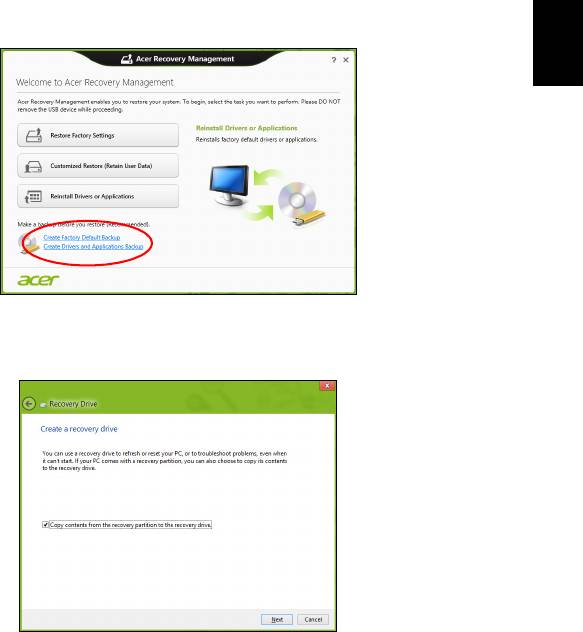
23
Ελληνικά
η
1. Από το Έναρξη, πληκτρολογήστε 'Αποκατάσταση' και µετά κάντε
κλικ στο Acer Recovery Management στη λίστα εφαρµογών.
2. Κάντε κλικ στο ∆ηµιουργία αντιγράφου ασφαλείας
εργοστασιακών προεπιλογών. Ανοίγει το παράθυρο Μονάδα
δίσκου αποκατάστασης.
Βεβαιωθείτε ότι είναι ενεργοποιηµένη η επιλογή Αντιγραφή
περιεχοµένων από το διαµέρισµα αποκατάστασης στη µονάδα
δίσκου αποκατάστασης. Αυτή παρέχει το πλ
έον ολοκληρωµένο και
ασφαλές
αντίγραφο ασφαλείας για επαναφορά.
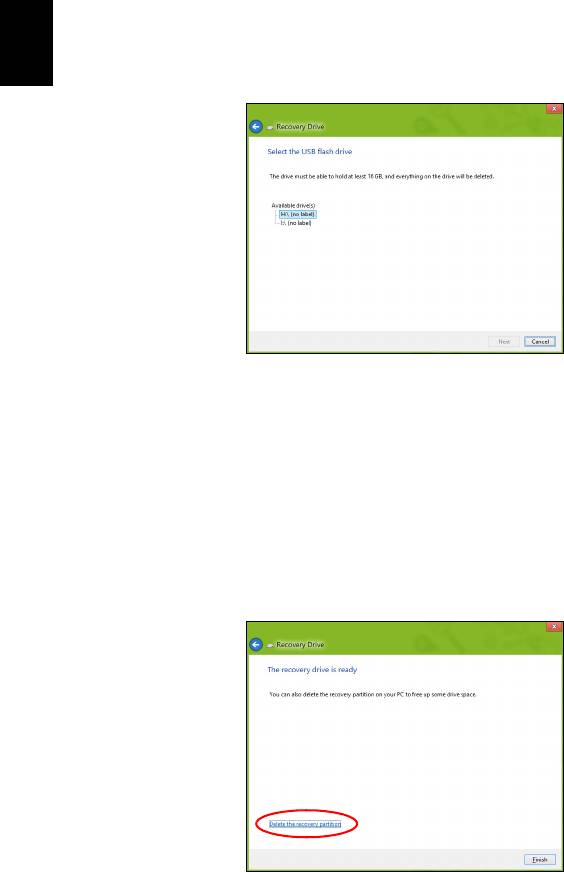
24
Αποκατάσταση
Ελληνικά
η
3. Συνδέστε τη µονάδα δίσκου USB και µετά κάντε κλικ στο Επόµενο.
• Πριν συνεχίσετε, βεβαιωθείτε ότι επαρκεί η χωρητικότητα της
µονάδας δίσκου USB. Το αντίγραφο ασφαλείας για επαναφορά
απαιτεί αποθηκευτικό χώρο 16 GB τουλάχιστον
4. Στην οθόνη θα εµφανιστεί η πρόοδος της διαδικασίας δηµιουργίας
αντιγράφων ασφαλείας.
5. Ακολουθήστε τη διαδικασία µέχρι να ολοκληρωθεί.
6. Μετά τη δηµιουργία το
υ αντιγρά
φου ασφαλείας για επαναφορά,
µπορείτε να επιλέξετε να διαγράψετε τις πληροφορίες
αποκατάστασης από τον υπολογιστή σας. Αν διαγράψετε αυτές τις
πληροφορίες, µπορείτε να χρησιµοποιήσετε µόνο το αντίγραφο
ασφαλείας σε USB για την επαναφορά του υπολογιστή σας. Αν
χάσετε ή σβήσετε τη µονάδα δίσκου USB, δεν µπορείτε να
εκτελέσετε επαναφορά του υπολογιστή σας.
7. Απ
οσυνδέστε τη µονάδα δίσκου USB και εφοδιάστε την µε
ευανάγνωστη ετικέτα.
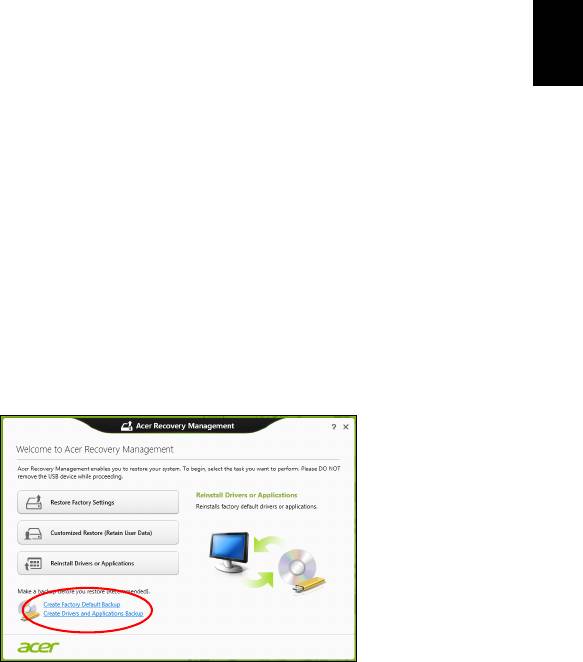
25
Ελληνικά
η
Σηµαντικό: Επικολλήστε µια µοναδική, περιγραφική ετικέτα
πάνω στο αντίγραφο ασφαλείας, π.χ. 'Αντίγραφο ασφαλείας
για την αποκατάσταση των Windows'. Φυλάξτε οπωσδήποτε
το αντίγραφο ασφαλείας σε ασφαλές µέρος που θα θυµάστε.
∆ηµιουργία αντιγράφου ασφαλείας
προγραµµάτων οδήγησης και εφαρµογών
Για να δηµιουργήσετε ένα αντίγραφο ασφαλείας προγραµµάτων
οδήγησης και εφαρµογών, το οποίο περιέχει τα εργοστασιακά
προεγκατεστηµένα προγράµµατα οδήγησης και λογισµικό που
χρειάζεται ο υπολογιστής σας, µπορείτε να χρησιµοποιήσετε είτε
µονάδα αποθήκευσης USB είτε, αν ο υπολογιστής σας διαθέτει
συσκευή εγγραφής DVD, έναν ή περισσότερους κενούς εγγράψιµους
δίσκους DVD.
1. Από το Έναρ
ξη, πληκτρολογήστε 'Αποκατάσταση' και µετά κάντε
κλικ στο Acer Recovery Management στη λίστα εφαρµογών.
2. Κάντε κλικ στο ∆ηµιουργία αντιγράφου ασφαλείας
προγραµµάτων οδήγησης και εφαρµογών.
Συνδέστε τη µονάδα δίσκου USB ή τοποθετήστε κενό δίσκο DVD στη
µονάδα οπτικού δίσκου και µετά κάντε κλικ στο Επόµενο.
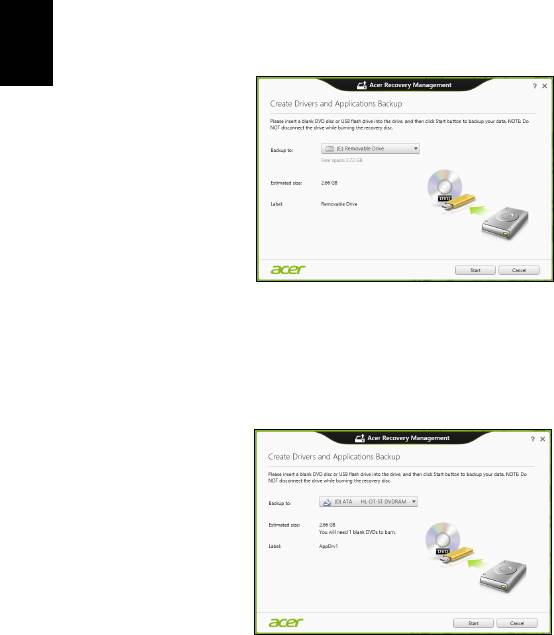
26
Αποκατάσταση
Ελληνικά
η
• Αν πρόκειται να χρησιµοποιήσετε µονάδα δίσκου USB,
βεβαιωθείτε ότι η χωρητικότητα της µονάδας δίσκου USB επαρκεί,
πριν συνεχίσετε.
• Αν πρόκειται να χρησιµοποιήσετε δίσκους DVD, θα εµφανιστεί
επίσης ο αριθµός των κενών, εγγράψιµων δίσκων που θα
χρειαστείτε για να ολοκληρώσετε τη δηµιουργία των δίσκων
αποκατάστασης. Βεβαιωθείτε ότι διαθέτετε τον απαιτούµενο
αριθµό πανοµοιό
τυπων κενών δίσκων.
3. Κάντε κλικ στο Έναρξη για να αντιγράψετε τα αρχεία. Στην οθόνη
εµφανίζεται η πρόοδος της διαδικασίας δηµιουργίας αντιγράφων
ασφαλείας.
4. Συνεχίστε τη διαδικασία µέχρι να ολοκληρωθεί:
• Αν χρησιµοποιείτε οπτικούς δίσκους, κάθε δίσκος εξέρχεται από
τη µονάδα δίσκου µόλις ολοκληρωθεί η εγγραφή του. Αφαιρέστε
το δίσκο από τη µονάδα κα
ι σηµειώστε τον χρησιµοποιώντας
ανεξίτηλο µαρκαδόρο.
Εάν απαιτούνται πολλοί δίσκοι, τοποθετήστε νέο δίσκο όταν σας
ζητηθεί και µετά κάντε κλικ στο OK. Συνεχίστε µέχρι να
ολοκληρωθεί η διαδικασία.
- 1
- 2
- 3
- 4
- 5
- 6
- 7
- 8
- 9
- 10
- 11
- 12
- 13
- 14
- 15
- 16
- 17
- 18
- 19
- 20
- 21
- 22
- 23
- 24
- 25
- 26
- 27
- 28
- 29
- 30
- 31
- 32
- 33
- 34
- 35
- 36
- 37
- 38
- 39
- 40
- 41
- 42
- 43
- 44
- 45
- 46
- 47
- 48
- 49
- 50
- 51
- 52
- 53
- 54
- 55
- 56
- 57
- 58
- 59
- 60
- 61
- 62
- 63
- 64
- 65
- 66
- 67
- 68
- 69
- 70
- 71
- 72
- 73
- 74
- 75
- 76
- 77
- 78
- 79
- 80
- 81
- 82
- 83
- 84
- 85
- 86
- 87
- 88
- 89
- 90
- 91
- 92
- 93
- 94
- 95
- 96
- 97
- 98
- 99
- 100
- 101
- 102
- 103
- 104
- 105
- 106
- 107
- 108
- 109
- 110
- 111
- 112
- 113
- 114
- 115
- 116
- 117
- 118
- 119
- 120
- 121
- 122
- 123
- 124
- 125
- 126
- 127
- 128
- 129
- 130
- 131
- 132
- 133
- 134
- 135
- 136
- 137

